pour Real World Fly Fishing
Outils et documentation actuellement en béta-test.
Page suivante - Étape 9: Visualiser le poisson complet en 3D
Page précédente - Étape 7: Ajouter les nageoires au modèle
Étape 8: Éditer les images des nageoires
Maintenant si vous utilisez la fonction "Dessiner Peau" vous verrez des nageoires qui ont un aspect bizarre. Chaque nageoire est dessinée à partir d'une image bitmap séparée, et actuellement elles ont leur contenu original, qui sont en réalité juste des endroits ou placer des images. Vous mettrez les nageoires photographiques ensuite, mais pour l'instant elles vont avoir une apparence qui ressemble à ça:
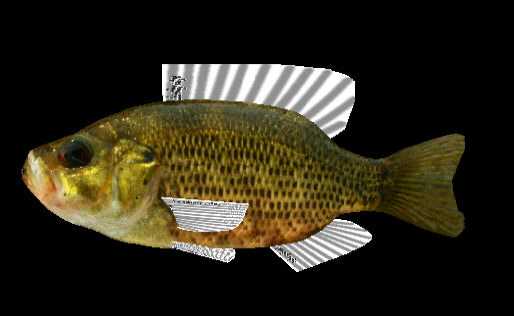
Les nageoires sont numérotées et ordonnées de gauche à droite et se basent sur le pixel du premier point de base. Dans notre exemple on a 4 nageoires, celle tout en haut, la nageoire dorsale est la nageoire 1. Il y a des images nommées fin1.bmp jusqu'à fin10.bmp. On va devoir éditer les 4 premières nageoires pour mettre au rock bass des nageoires dans les images. Avant de vous mettre à les éditer, voilà comment elles se présentent:

A noter que le bord gauche de l'image c'est là ou les nageoires rejoignent le corps du poisson et le bord du haut c'est le bord de direction, c'est à dire le bord dont la base est la plus proche de la tête du poisson. Vous pouvez changer la taille des bitmaps de nageoires, mais assurez-vous que la largeur et la hauteur soient toutes les deux des multiples de 4 pixels.
Pour mettre des nageoires réelles dans les images, revenez à la photo originale, copiez une nageoire, et collez-la dans un fichier fin bmp. Pour les zones ou la nageoire n'est pas rectangulaire, vous pouvez utiliser du noir pur, qui ne sera pas dessiné quand on fera le rendu du modèle 3D.Pour notre rock bass on copiera la nageoire dorsale dans une image séparée, on créera un fonds de couleur noir pur, on lui fera faire une rotation pour mettre la base sur la gauche et le bord de direction en haut, et ensuite on utilisera un outil de clonage pour étendre la nageoire afin qu'elle atteigne le bord de gauche. On n'a pas séparé complètement la couleur visible de la nageoire de celles des doigts qui sont visibles sur la photo originale, mais c'est beaucoup moins évident. On verra quelle allure ça aura en 3D. On peut toujours revenir et retoucher l'image un peu plus si nécessaire.
Plus la limite de votre nageoire est rectangulaire dans profile.bmp, moins il y aura de distortion visible quand vos nageoires seront modèlisées. Voilà notre nageoire dorsale après avoir édité, et redimensionné sur la base de multiples de 4:
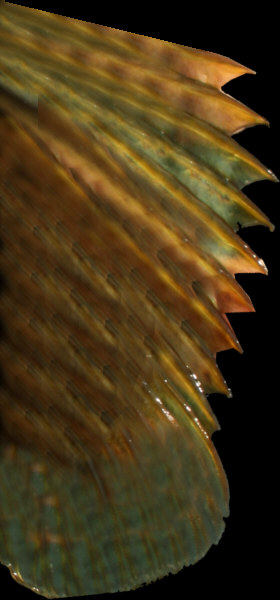
Étape 9:
Visualiser le poisson complet en 3D
Etant donné que son point de base est celui qui est le plus en avant par rapport à toute autre nageoire ( en gros ) cette nageoire est donc fin1.bmp. Elle fera aussi office de nageoire anale convenable pour le rock bass, et cette nageoire anale vient en quatrième position à partir de la tête, on enregistrera donc aussi la même image sous fin4.bmp.
Pour les deux autres nageoires, qui sont toutes les deux des nageoires en double, nous n'en avons pas une bonne vue dans notre photo originale. On pourrait trouver ces nageoires dans une autre photo de rock bass, ou on peut aussi tricher un peu. On créera ces nageoires en copiant une partie de la queue de notre photo originale, et en l'éditant un peu pour arrondir le bord du bout de la nageoire de queue:
